图2.4-7 导入轴面投影图1.叶片的修剪1)如图2.4-7所示,导入轴面投影图轮廓线,前面章节已经详细介绍,此处不再进行赘述。图2.4-8 叶片回转图2.4-9 修剪体4)重复步骤3)中的操作,此次所选修剪平面为叶片工作面,如图2.4-10所示,左单击,完成修剪。图2.4-10 单个叶片修剪至此,完成了单个叶片实体的生成。图2.4-11 移动对象至此叶片造型完成,要进一步造型还需得到叶轮的零件图,才可以对叶片增加前后盖板。......
2023-06-26
前面章节中已经介绍了通过“缝合”来实现叶片的实体造型,这里介绍一种新的方法:通过“修剪体”命令 来使叶片实体化。
来使叶片实体化。
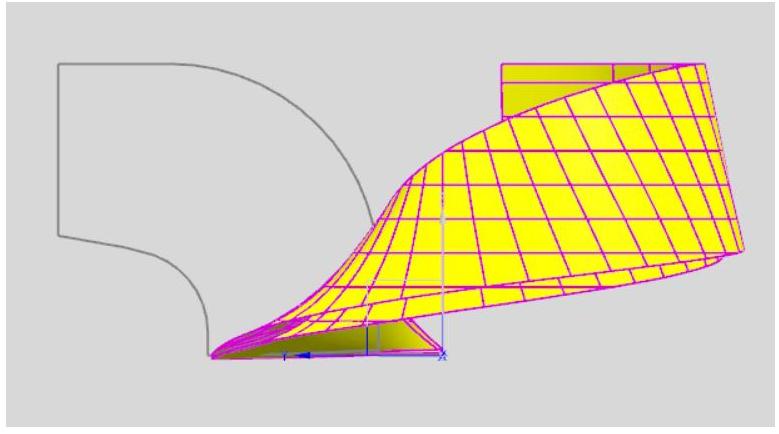
图2.4-7 导入轴面投影图
1.叶片的修剪
1)如图2.4-7所示,导入轴面投影图轮廓线,前面章节已经详细介绍,此处不再进行赘述。
2)在菜单栏中,选择【插入(S)】→【设计特征(E)】→【回转(R)…】或单击工具条的“回转 ”命令,选取轴面投影图轮廓线,使其绕Z轴旋转,旋转角度为359°,如图2.4-8所示,调整“极限”里的开始角度和结束角度,使得旋转所得实体完全包裹住叶片。
”命令,选取轴面投影图轮廓线,使其绕Z轴旋转,旋转角度为359°,如图2.4-8所示,调整“极限”里的开始角度和结束角度,使得旋转所得实体完全包裹住叶片。
3)在菜单栏中,选择【插入(S)】→【修剪】→【修剪体】,弹出“修剪体”对话框,“目标”选择旋转体,“工具”的“选择面或平面”选择叶片背面,如图2.4-9所示(注意控制所选面的方向,使得所修剪掉的平面为叶片外的实体),单击【确定】,完成修剪。

图2.4-8 叶片回转
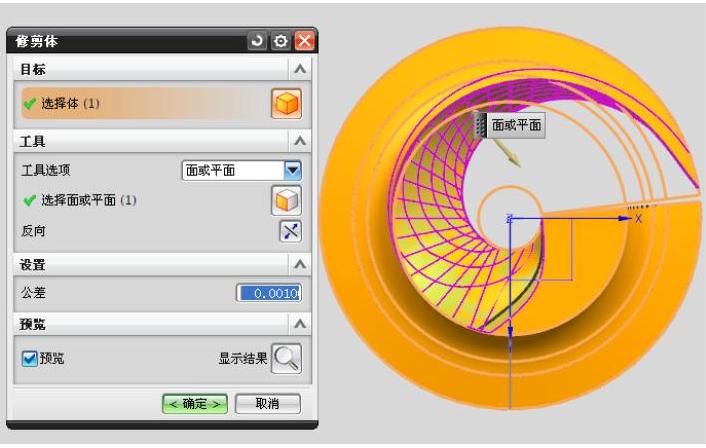
图2.4-9 修剪体
4)重复步骤3)中的操作,此次所选修剪平面为叶片工作面,如图2.4-10所示,左单击【确定】,完成修剪。
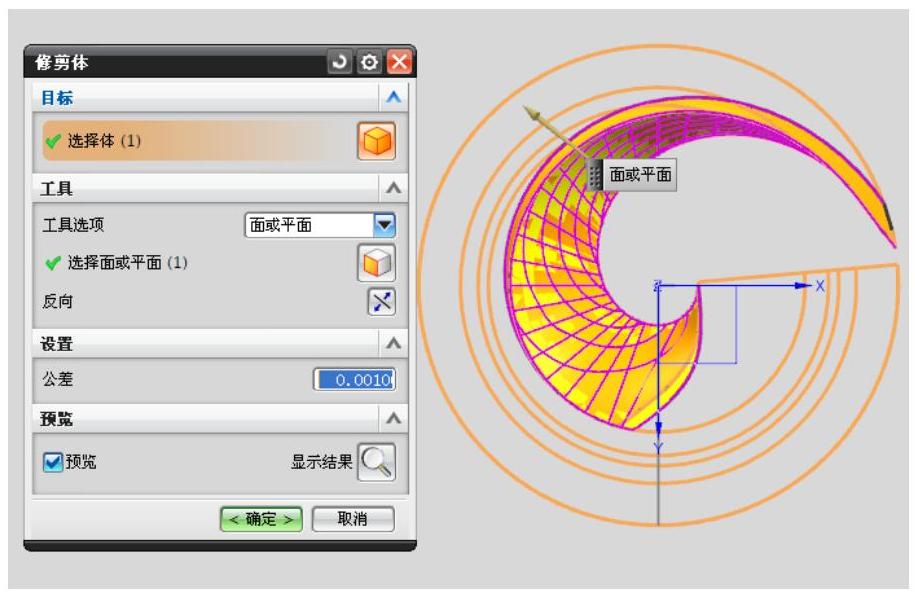
图2.4-10 单个叶片修剪
至此,完成了单个叶片实体的生成。
2.旋转复制所生成的实体叶片
按住Ctrl+T按键,进入【移动对象】命令,如图2.4-11所示选取步骤1中所生成的叶片实体,指定Z轴为旋转轴,旋转角度为180°,“结果”选取“复制原先的”,单击【确定】,完成实体叶片旋转复制。
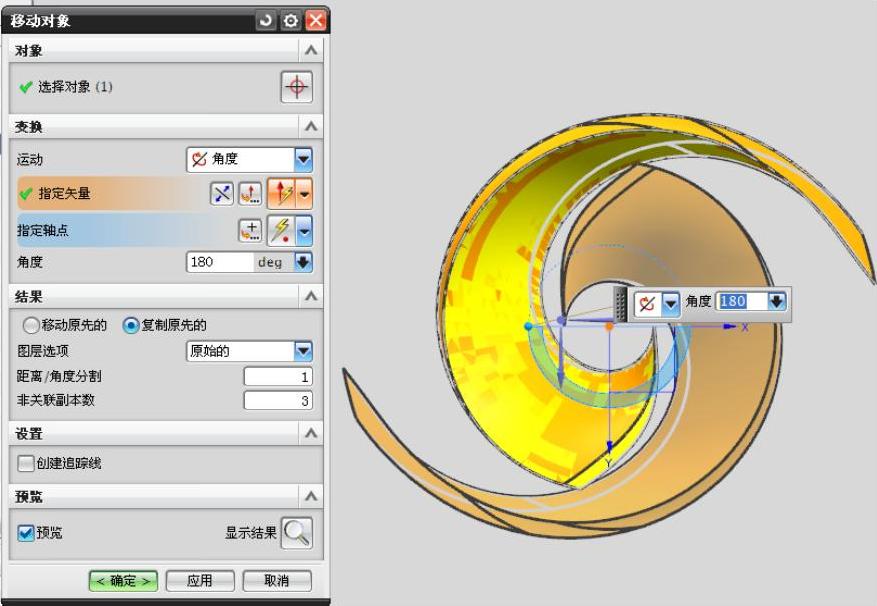
图2.4-11 移动对象
至此叶片造型完成,要进一步造型还需得到叶轮的零件图,才可以对叶片增加前后盖板。增加前后盖板的步骤已在前面章节中介绍,可参见2.1和2.2节。
有关叶片泵设计数值模拟基础与应用的文章

图2.4-7 导入轴面投影图1.叶片的修剪1)如图2.4-7所示,导入轴面投影图轮廓线,前面章节已经详细介绍,此处不再进行赘述。图2.4-8 叶片回转图2.4-9 修剪体4)重复步骤3)中的操作,此次所选修剪平面为叶片工作面,如图2.4-10所示,左单击,完成修剪。图2.4-10 单个叶片修剪至此,完成了单个叶片实体的生成。图2.4-11 移动对象至此叶片造型完成,要进一步造型还需得到叶轮的零件图,才可以对叶片增加前后盖板。......
2023-06-26

图2.4-1 曲线坐标点的数据文件格式1.创建叶片工作面工作面型线导入前面章节中已经详细讲解了叶片型线坐标的读取与转化,这里不再进行赘述。图2.4-2 用数据文件建立样条曲线图2.4-3 导入工作面型线绘制补充工作面型线对图2.4-3中的工作面型线进行绘制补充。......
2023-06-26

按照NX的要求,把二维水力图中的数据在数据文件中编辑成如图2.1-2所示格式的文本文件。图2.1-3 用数据文件建立样条曲线3)在“通过点生成样条”对话框中,“曲线类型”选项为:多段;“曲线阶次”选项为:3;选择按钮,弹出“点文件”对话框。4)在“点文件”对话框中,选择存放本例数据文件的文件夹,选择yzg.dat,“输入坐标”选项为:绝对。6)对话框又回到“通过点生成样条”状态。图2.1-4 导入横截面型线......
2023-06-26

在菜单栏中,选择→→,在“回转”对话框中,“选择曲线”为移动后的流道中线轴面投影图,“指定矢量”为Z轴;“指定点”为原点;“限制”选项中“开始”为,“角度”为0deg;“结束”为,“角度”为360deg;“设置”中“体类型”选择:片体。图2.3-4 回转流道中线轴面投影图4.AutoCAD文件导入流道中线在横截面上的投影在菜单栏中,选择→→,在“/DWG文件”对话框中选择本例的文件1.1.2.2dxf;“导入至”中选择:工作部件,单击,如图2.3-5所示。......
2023-06-26

从图2.3-19中可以看出流道中线上第4点和第5点处的截面明显不正确,所以舍弃不用。图2.3-27 样条5)流道中线进口以及1~7的各个截面上对应的象限点用4)中的方法连接起来,画出图2.3-28所示两条样条曲线。】或单击工具栏的“扫掠”,按照5)中的步骤扫掠流道截面到截面7,“引导线”选择图2.3-28中的两条样条曲线和流道中线,如图2.3-29所示。14)将两个流道求和。......
2023-06-26

1935年Taylor在风洞实验的均匀气流中通过一排或者多排规则的格栅,测量均匀气流垂直流过格栅时产生不规则扰动。1938年基于Taylor的各向同性理论导出K-H方程。1991年Robinson绘制出湍流边界层的猝发图形。由此可见湍流基础领域研究的复杂性和任务的艰巨性。......
2023-06-26

下面简单介绍几组常用的湍流模型。忽略了平均应变,估计的涡旋黏性系数产生项偏高。在商用CFD中,一般默认常数为C1ε=1.44,C2ε=1.92,C3ε=0.09,湍动能k与耗散率ε的湍流普朗特数分别为σk=1.0,σε=1.3。在上述方程中,Gk表示由于平均速度梯度引起的湍动能产生,Gb表示由于浮力影响引起的湍动能产生,YM表示可压缩湍流脉动膨胀对总的耗散率的影响,C2和C1ε是常数,σk和σε分别是湍动能及其耗散率的湍流普朗特数。......
2023-06-26

由于较高的转速,离心泵内的流动通常是高度复杂的三维湍流流动。原则上不可压缩N-S方程适用于任何可以近似为连续介质流体的流动场合,包括层、湍流,当然也适用于离心泵内部的流动。由于上述模型本身存在一定的局限性,读者需要通过长期的模拟实践来判断计算结果的合理与否。目前,采用常用的湍流模型和全流场计算可较准确预测额定工况的水泵性能,然而在非设计工况和空化工况,由于流动分离等复杂涡流存在,预测误差仍较大。......
2023-06-26
相关推荐